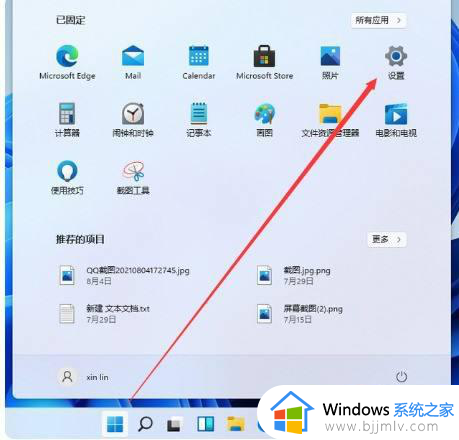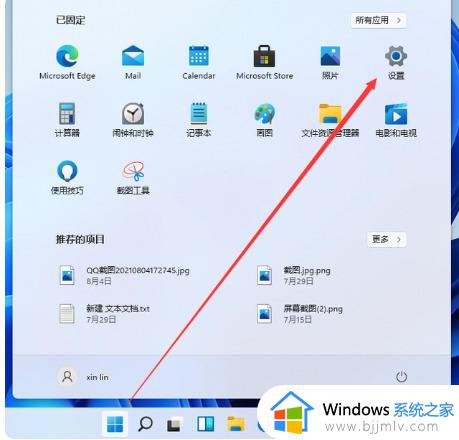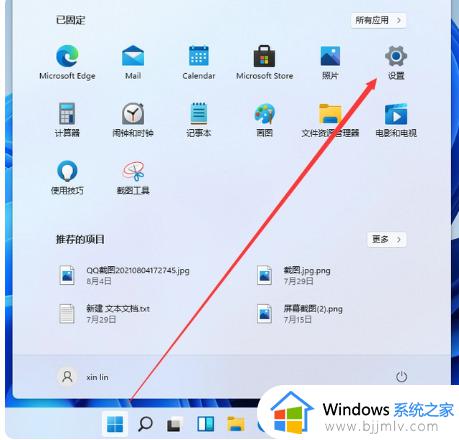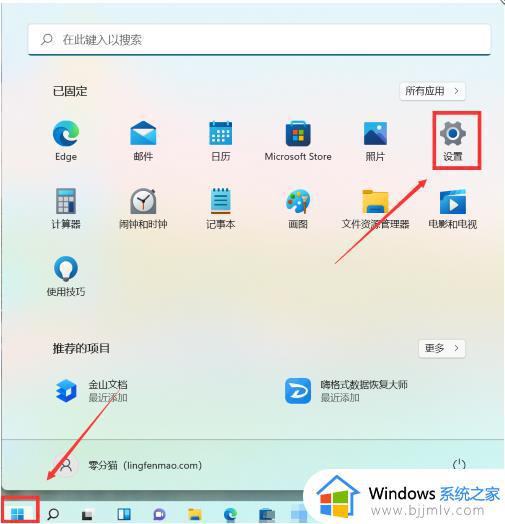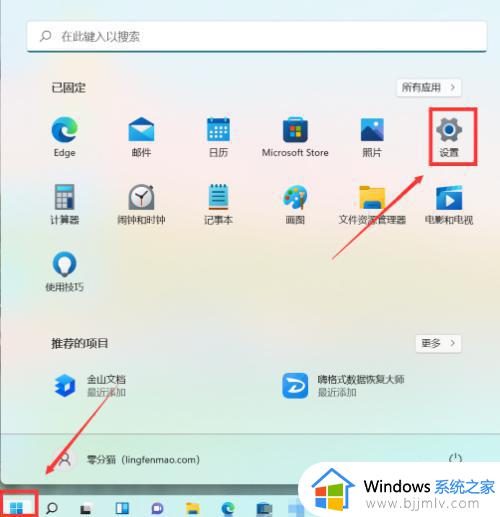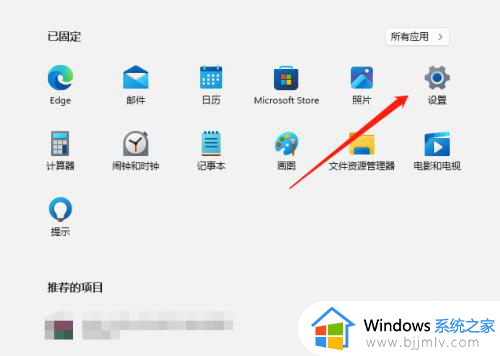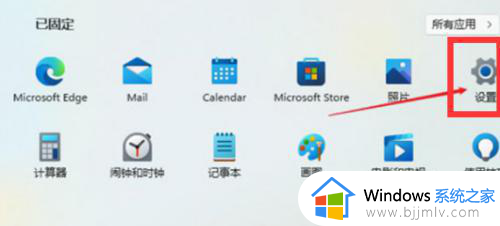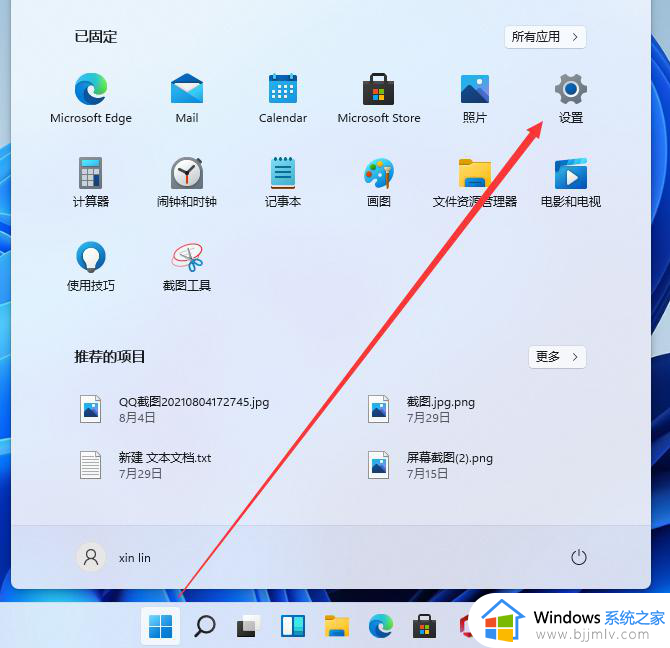win11怎么调节字体大小 win11如何更改字体大小
更新时间:2023-04-24 09:22:57作者:runxin
在微软发布会上推出win11系统之后,很多用户也都陆续接收到升级推送通知并进行更新,可是在电脑更新完win11系统之后,却发现屏幕中显示的字体过小,让人看起来很是不方便,那么win11怎么调节字体大小呢?接下来小编就给大家带来win11更改字体大小设置方法。
具体方法:
1、点击桌面左下角的开始菜单,选择“设置”。
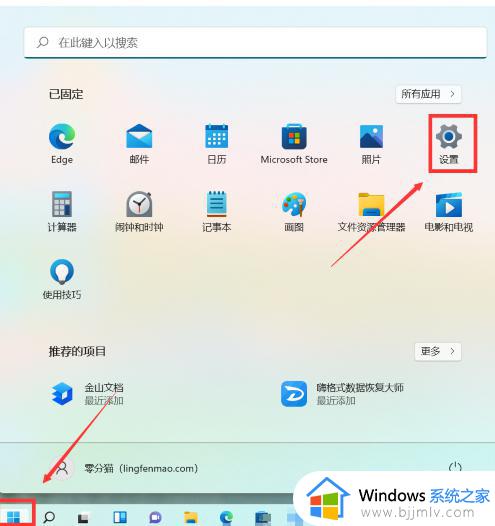
2、点击左侧“辅助功能”进入页面。
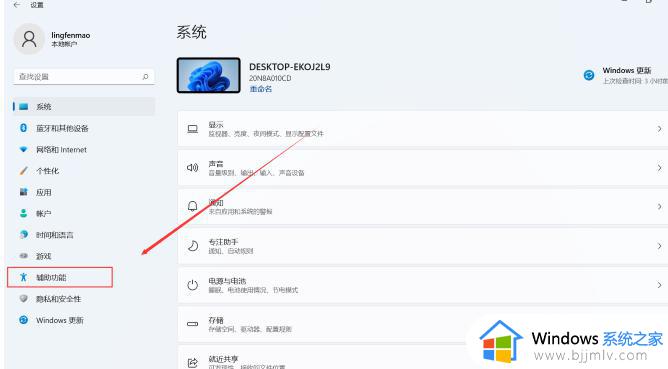
3、在辅助功能中选择“文本大小”,点击“文本大小”进入页面。
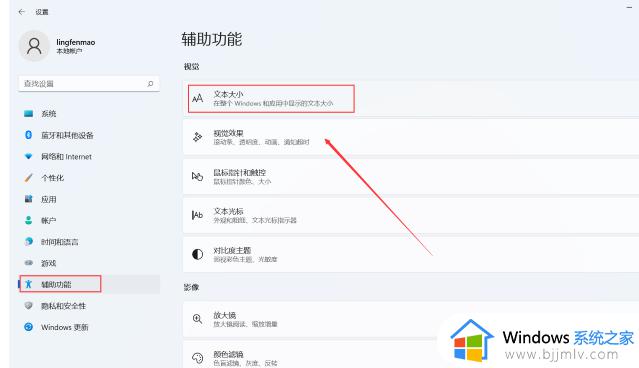
4、在文本大小预览中选择“文本大小”,点击“调节大小按钮”选择一个适合自己的大小。点击“应用”即可。
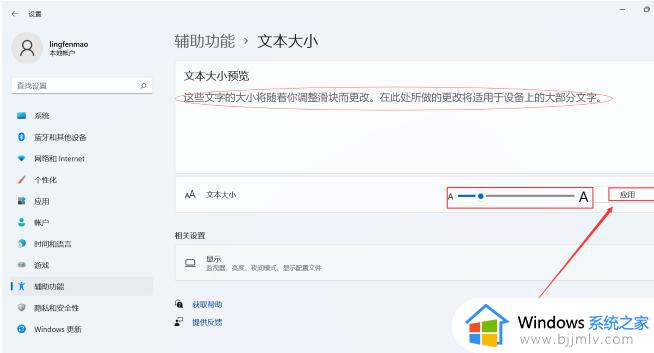
以上就是小编带来的有关win11更改字体大小设置方法了,如果有不了解的用户就可以按照小编的方法来进行操作了,相信是可以帮助到一些新用户的。